Avec cette propriété, il est possible de configurer le format des cellules à travers des codes, le tout de manière très simple. Continuez à lire cet article pour savoir comment le faire et continuer à devenir un utilisateur avancé d'Excel.
Utiliser la propriété Pattern avec Visual Basic pour Excel
Si vous apprenez à utiliser le code de langue de la fonction dans Microsoft Excel, la première chose que vous devez faire est de passer à Visual Basic à cette fin. Avec cet éditeur, préparé pour Excel, vous pouvez travailler avec des remplissages de manière très simple, et c'est exactement ce que nous allons vous expliquer maintenant.
Pour commencer à appliquer cette propriété dans Excel, vous devez commencer par activer l'onglet de développement dans votre feuille de calcul. Pour ce faire, suivez attentivement les étapes suivantes :
- Localisez l'onglet "Fichier" de la fenêtre principale du programme.
- Dans le menu qui s'ouvre, cliquez sur « Options ».
- Dans la fenêtre, recherchez "Personnaliser le ruban" dans la liste de droite.
- Ensuite, localisez la case "Onglets principaux" et, dans la liste qui y apparaît, cochez la case correspondant à "Développeur".
- Cliquez sur "OK" et voilà ! vous pouvez maintenant commencer à programmer dans "Excel".
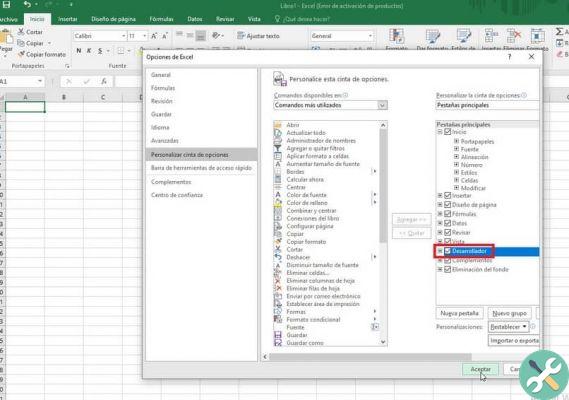
Avec ces étapes que nous vous avons expliquées, vous aurez la carte " promoteur »Dans la fenêtre principale, vous pouvez l'obtenir à la fin de la barre d'outils.
Lorsque vous cliquez dessus, vous verrez l'icône correspondant à "Visual Basic", cliquez sur pour commencer à travailler avec les modèles. Si vous ne souhaitez pas activer l'onglet développeur, utilisez simplement les touches « Alt + F11 » pour ouvrir rapidement l'éditeur.
Étapes pour travailler avec des motifs de remplissage dans une plage de cellules avec Motif
Maintenant que vous savez comment ouvrir le Visual Basic dans Excel, il est temps que vous sachiez comment vous allez travailler avec les motifs de remplissage. Ce faisant, vous pourrez personnaliser en interne la cellule dont vous avez besoin avec les styles suivants : lignes horizontales et verticales, entrelacées, entrelacées en diagonale, fines ou épaisses, point et bien d'autres.
Pour appliquer les motifs de remplissage, la première chose à faire est d'activer cette propriété dans le module Visual Basic comme suit :
- Utilisation de la fenêtre de l'éditeur Visual Basic, sélectionnez la feuille de calcul active dans "Project Explorer" (par défaut "VBAProject Project"). Si vous n'avez pas entré de nom, la feuille sera nommée "Feuille 1" par défaut.
- Faites un clic droit dessus et sélectionnez "Afficher le code". Vous pouvez également le faire en appuyant sur la touche F7.
- Sur le côté droit, vous aurez la fenêtre « Codes » active, activez les propriétés des modèles en copiant « Sous-modèles » et en appuyant sur la touche « Entrée ».
- Ensuite, après avoir supprimé la ou les cellules auxquelles vous allez appliquer les motifs de remplissage, procédez à la copie du code suivant :
- « Gamme (» A1 «). Interne. Raison = xlpattern. Xlpatterncheker "
- Plage (« A1 ») : représente la cellule à laquelle vous souhaitez appliquer le remplissage.
- À l'intérieur. Motif : pour activer la propriété Motif.
- modèle XL. xlpatterncheker: il représente le style de remplissage que vous souhaitez donner à la cellule, lorsque vous copiez «.xlpattern» une liste avec tous les styles disponibles s'affichera automatiquement, sélectionnez simplement celui que vous préférez.
- « Gamme (» A1 «). Interne. Raison = xlpattern. Xlpatterncheker "
- Une fois le code copié, il ne reste plus qu'à cliquer sur "Save" et sur "Run Sub" (icône similaire à "Play"), ce dernier pour appliquer l'écran à la cellule.
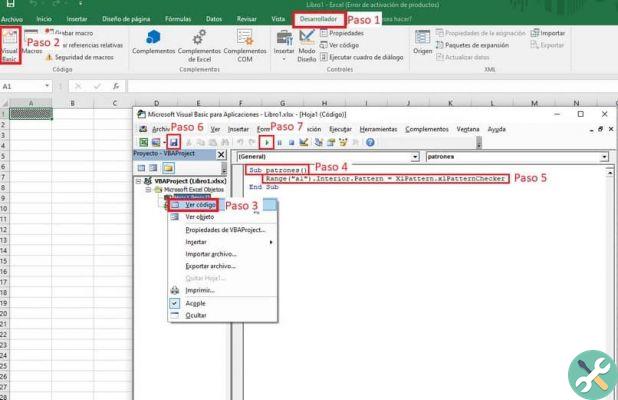
De cette façon simple, vous pouvez travailler avec des remplissages d'une plage de cellules en utilisant le Propriété de motif. Devenir un expert Excel sera très facile en suivant notre blog, ne manquez pas les autres sujets.
Applications Etiquetas Office

























